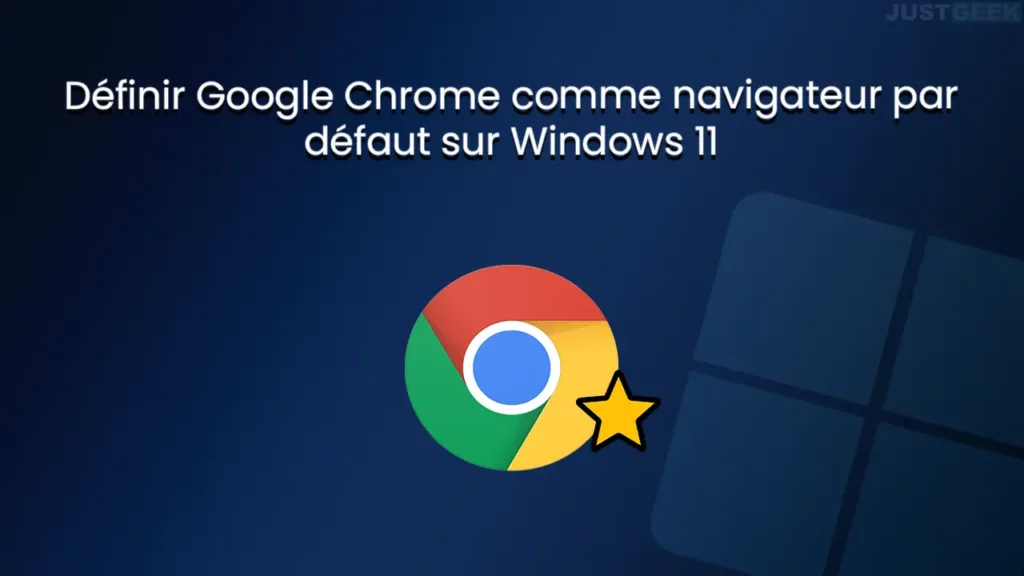Imaginez un instant qu’Internet soit un grand stade doté de plusieurs portes, les navigateurs sont des portes qui vous permettront d’y accéder. Alors, comment définir Google Chrome comme navigateur par défaut ?
Tous les navigateurs installés sur votre ordinateur se bousculent à chaque fois pour être choisis par défaut. Parfois, après l’installation, ils nous offrent même la possibilité, mais si vous souhaitez de votre propre gré mettre Google Chrome comme navigateur par défaut sur Windows 11. Je ne fais rien pour vous arrêter, dans cet article nous allons simplement vous aider à accomplir cette tâche .
Qu’est-ce que la personnalisation par défaut du navigateur ?
Choisir un navigateur par défaut consiste simplement à déterminer quel logiciel s’ouvrira automatiquement lorsque vous souhaitez vous connecter à Internet.
Cette option a pour but de vous faire gagner du temps et de saisir rapidement sans avoir à choisir un navigateur à chaque fois.
Pourquoi choisir Google Chrome comme navigateur par défaut ?
Il existe plusieurs navigateurs dans le monde, mais Google Chrome fait partie des navigateurs Web les plus populaires et les plus recommandés au monde.
Tout cela est dû à sa rapidité, sa facilité d’utilisation et sa compatibilité avec plusieurs extensions et applications. Cependant, si vous avez récemment effectué une mise à niveau vers Windows 11, vous remarquerez immédiatement un changement important dans le navigateur Edge par défaut, grâce à sa mise à jour et son adaptation.
Comment définir Google comme navigateur par défaut sous Windows 11 ?
Après avoir compris l’importance de définir Google Chrome comme navigateur par défaut, pour ce faire, vous devez suivre les étapes suivantes :
1. Sur la page d’accueil de votre ordinateur, cliquez sur le menu “Windows”
2. Cliquez ensuite sur « Paramètres » « Applications » « Applications par défaut »
3. Une liste des navigateurs installés s’affichera. Vous cliquerez simplement sur « Google Chrome » pour le sélectionner comme navigateur par défaut.
4. Pour terminer, une fenêtre de confirmation apparaîtra. Vous cliquerez enfin sur « Définir par défaut » pour confirmer votre choix.
Questions fréquemment posées
Est-il possible de changer le navigateur par défaut à tout moment ?
Oui, il est tout à fait possible de changer de navigateur par défaut à tout moment en répétant simplement les étapes ci-dessus.
La configuration de Chrome par défaut supprime-t-elle les autres navigateurs ?
Non, cela n’élimine en aucun cas les autres navigateurs.
Conclusion
Pour conclure, modifier ou mettre à jour votre navigateur par défaut dans Windows 11 est une fonctionnalité qui aide les utilisateurs à naviguer rapidement. Puisque Google Chrome est parmi les meilleurs sur ce marché des navigateurs, nous vous conseillons toujours d’utiliser cette application pour une expérience vraiment unique et satisfaisante.